在完成和理解第一个C#的VTK示例后,是不是迫不及待的想往程序里添加自己的三维角色了呢?首先,梳理一下"角色Actor"、"渲染器Renderer"和C#中"renderWindowControl.RenderWindow"的关系。打个比方说,"RenderWindow"是剧院,"渲染器Renderer”是剧院中的舞台舞台,"角色Actor”就是舞台上的演员。一个剧院可以有多个相对独立的舞台,自然舞台上也可以有许多演员。在一个剧院内,舞台可以现对独立,演员也可以到不同的舞台去演出。
在前一示例的基础上,增加"角色Actor"和"渲染器Renderer",程序运行效果如下:
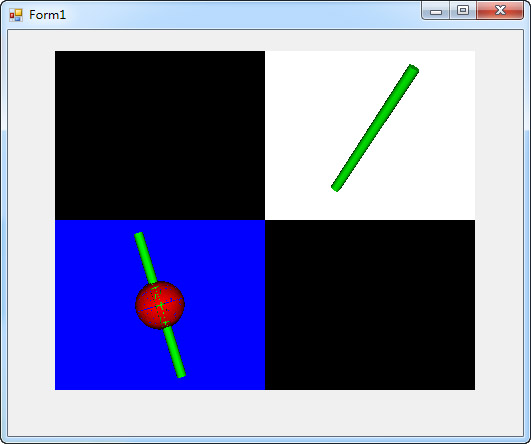
C#程序代码如下:
private void renderWindowControl1_Load(object sender, EventArgs e)
{
// 1.Create a simple sphere. A pipeline is created.
// 1.新建球体,创建“管道pipeline”。
// 1.1 新建数据--“数据源Source”
// (1)








 最低0.47元/天 解锁文章
最低0.47元/天 解锁文章















 750
750











 被折叠的 条评论
为什么被折叠?
被折叠的 条评论
为什么被折叠?








